Dicas para iPhone
- 1. Converter vídeo para iPhone+
- 5. Outras dicas+
-
- 5.1 Aplicativos de Download de Vídeo para iPhone
- 5.2 Reproduzir Arquivos MTS no iPad/iPhone
- 5.3 Editar vídeos do YouTube no iPhone
- 5.4 Reproduzir Qualquer WMA no iPhone
- 5.5 Corrigir nenhum som no iPhone
- 5.8 Usar o recebimento de email no iPhone
- 5.10 Remover o som do vídeo do iPhone
- 5.11 gravar vídeos do YouTube no iPhone
- 5.12 gravação de tela no iPhone
- 5.13 Converter vídeo em áudio para iPhone
- 5.14 Gravar áudio no iPhone
- 5.16 Converter vídeo em foto ao vivo
- 5.17 Baixar arquivos MP3
- 5.18 Reproduzir filmes em DVD
Seja na preparação de um vídeo instrutivo para seus alunos ou colegas ou na criação de um tutorial profissional para monetização, você pode executar um ou os dois apenas se souber como gravar a tela no iPhone e estiver ciente de alguns dos aplicativos eficientes que podem ajudá-lo nisso.
Para facilitar as coisas para você, listados abaixo estão alguns dos programas iOS pagos e gratuitos com melhor classificação para rastrear o iPhone com gravação . Quando você terminar de ler isso, poderá escolher um aplicativo de gravação de tela do iPhone correto, conforme sua necessidade, e também terá um bom entendimento de como fazer a edição básica para fazer com que seus vídeos gravados pareçam profissionais.
- Parte 1. Os 8 principais aplicativos sobre como gravar tela no iPhone XR / X / 8/7/6
- Parte 2. Os 7 principais gravadores de tela iOS gratuitos para iPhone XR / X / 8/7/6
- Parte 3. Como editar um vídeo gravado no iPhone com o Wondershare UniConverter
Parte 1. Os 8 principais aplicativos sobre como gravar tela no iPhone XR / X / 8/7/6
- DU Recorder Premium
Embora a versão padrão do aplicativo para gravação de tela do iPhone também esteja disponível na App Store, a variante Premium tem algumas vantagens adicionais, como a capacidade de adicionar marcas d'água personalizadas nos vídeos ou nenhuma marca d'água, a capacidade de editar os vídeos gravados de dentro o aplicativo em si sem depender de nenhum programa móvel ou de desktop de terceiros, capacidade de salvar os vídeos em 720p ou 1080p, etc.
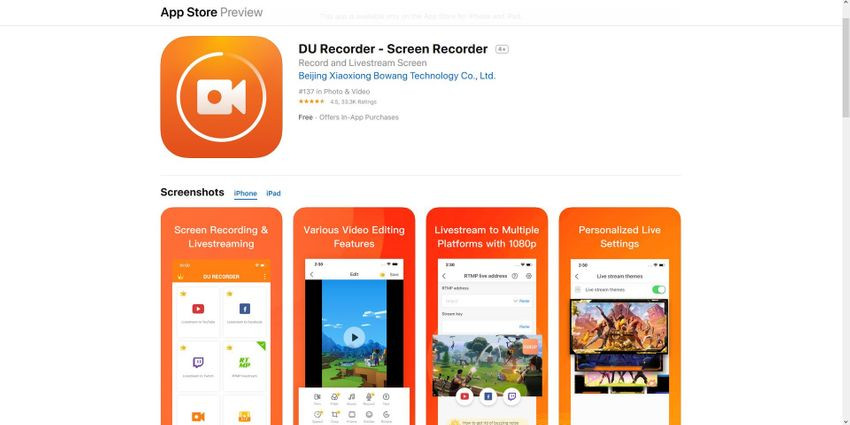
- Screen Recorder Pro *
O Screen Recorder Pro * permite gravar tudo no seu dispositivo iOS desde o momento em que você aprende como gravar no iPhone e ativar a gravação. Seja criando guias, capturando suas reações no Facetime ou preparando tutoriais e demonstrações em vídeo instrutivas, este aplicativo ajuda você em todos os aspectos. Com o recurso de edição embutido, você pode editar seus vídeos para fazer o ajuste fino e dar a eles um toque profissional.

- Record it!
Com recursos como gravar a tela, capturar reações do Face Cam e adicionar comentários, grave! O Pro torna a experiência geral de screencasting quase impecável. O aplicativo também possui um editor de vídeo embutido que permite cortar, girar e redimensionar suas gravações para produzir uma saída final que pode ser compartilhada nas plataformas de mídia social ou com sua família e amigos.

- Recorder Rec.ord Game.s
Ao contrário do que o nome sugere, o Screen.Recorder Rec.ord Game.s não é apenas para gravar a jogabilidade no seu dispositivo iOS, mas também para gravar o iPhone na tela. Após a captura, você pode escolher sua fonte favorita para anotar os vídeos ou usar qualquer um dos filtros disponíveis para embelezar o clipe e torná-lo mais interessante para os espectadores.

- Screen Recorder + (RECGO)
Com o editor de vídeo pré-construído, o Screen Recorder + (RECGO), além de ajudá-lo a gravar o iPhone em HD, também permite cortar, cortar e girar os vídeos capturados e as reações do Face Cam com ou sem dublagens. Além disso, o aplicativo ainda permite adicionar anotações de texto, adesivos e aplicar filtros para manter o público-alvo envolvido.
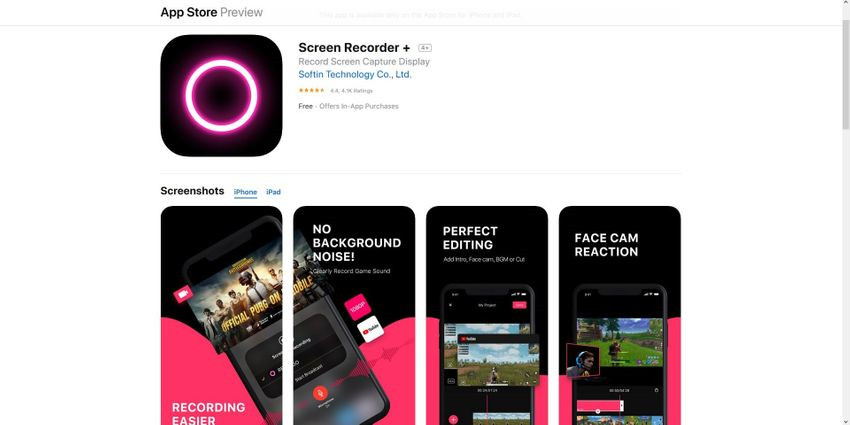
- Gravador de tela - RecPro
Com um plano de assinatura, o RecPro permite rastrear o iPhone com gravação por tempo ilimitado, onde a resolução pode estar em qualquer lugar entre 360p e 1080p. Você também pode gravar os vídeos em 24fps, 25fps, 30fps, 50fps e 60fps com a taxa de bits de até 12Mb. Além disso, o editor de vídeo embutido permite gerenciar a velocidade de reprodução dos vídeos, ajustar sua proporção, adicionar anotações de texto e aplicar filtros para tornar os clipes mais divertidos.

- Gravador de tela: captura de vídeo
Este aplicativo pode ser útil se você quiser gravar o iPhone com tela ao vivo para transmissões ao vivo, como esportes ou programas, para assistir mais tarde, conforme sua conveniência. Com o recurso de edição de vídeo, os clipes capturados podem ser aparados, cortados ou convertidos em GIF, conforme necessário. Você pode fazer tudo isso além de alterar a velocidade de reprodução da gravação e também em diferentes seções do clipe que talvez você precise dividir durante o processo.

- ScreenRecorder - Registro de Arquivos
Como os outros aplicativos discutidos anteriormente, o ScreenRecorder - Files Record também é compatível com iPhones e iPads, desde que eles executem o iOS 11 ou superior. O programa pode gravar o iPhone no modo de tela cheia, adicionar reações aos vídeos, narrações e até editar os clipes usando o editor embutido para fazer com que a saída final pareça perfeita.

Parte 2. Os 7 principais gravadores de tela iOS gratuitos para iPhone XR / X / 8/7/6
- Captura do TechSmith
Desenvolvido pelo gigante dos programas de screencasting, o TechSmith Capture é absolutamente gratuito no momento da redação deste artigo e pode se integrar à API de gravação global do iOS para produzir tutoriais interativos e vídeos de demonstração diretamente no seu iDevice. Depois de concluir o processo de gravação de tela do iPhone, os clipes capturados podem ser transferidos diretamente para o TechSmith Camtasia instalado no seu PC para editar e exportar a saída para o formato preferido conforme o (s) dispositivo (s) ou plataformas de destino.

- Go Record: Gravador de Tela
Um aplicativo gratuito de gravação de tela, sem compras no aplicativo, o Go Record é outro programa adequado para gravar o iPhone no iPhone, para preparar orientações e vídeos de demonstração para os espectadores. Você pode até usar o microfone do telefone para adicionar comentários (narração) aos clipes gravados para torná-los mais informativos e facilmente compreensíveis para o público.
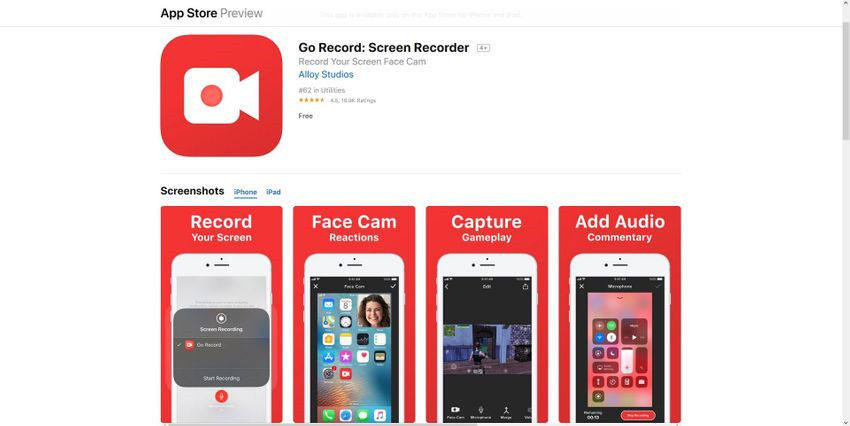
- Gravador de vídeo em tela cheia
O Gravador de vídeo em tela cheia permite que você grave o iPhone com um único toque, desde que tenha o iOS 12. Desenvolvido para criar orientações de jogos, tutoriais de aplicativos e vídeos de treinamento e demonstração, com seu editor e microfone embutidos, você pode executar edição complexa e pode até adicionar narração aos clipes gravados.
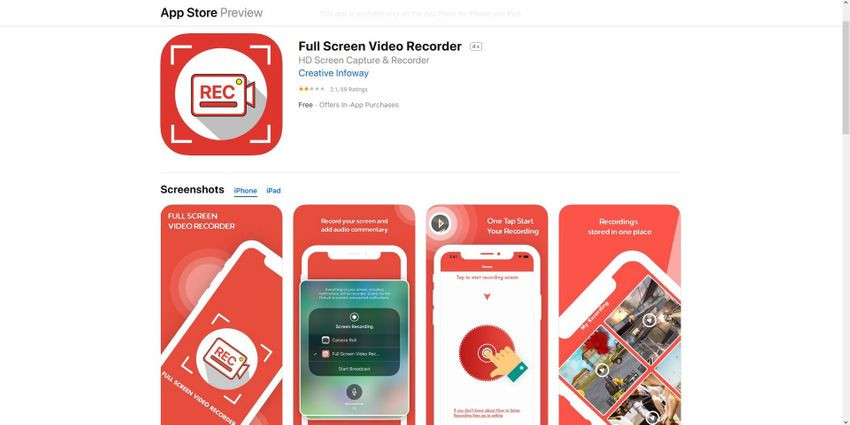
- Gravador de tela - Transmissão ao vivo
A menos que você não precise de recursos avançados como RTPM, transmissão ao vivo em várias plataformas e Canvas, Screen Recorder - Livestream é totalmente gratuito para baixar e gravar o iPhone em tela . Além disso, o aplicativo também possui um editor embutido que permite cortar, cortar, adicionar adesivos e até mesclar dois vídeos para serem usados como um único arquivo.

- Screen Recorder - Record Game
Com uma classificação decente por estrelas na App Store, o Screen Recorder - Record Game afirma ser um dos aplicativos iOS mais simples para gravar o iPhone com iPhone, criar orientações de jogos, capturar reações do rosto com o Face Cam, adicionar narrações aos seus vídeos e editar os clipes para dar a eles um toque profissional ou torná-los mais interessantes para o público-alvo.
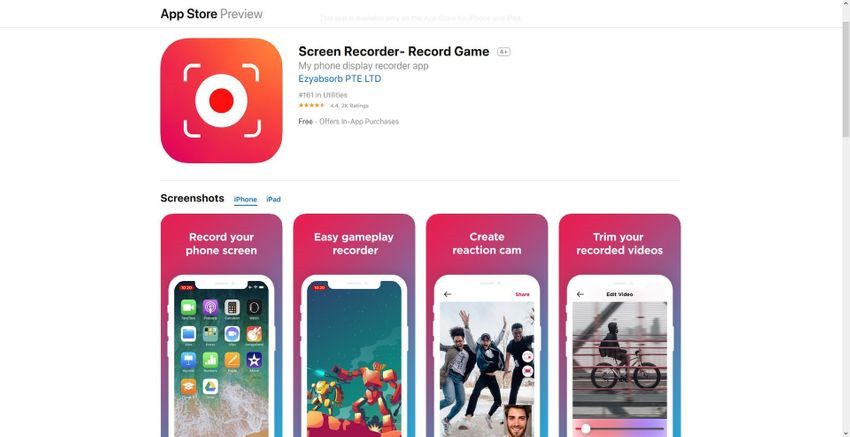
- Display - Gravador de tela
O Display - Screen Recorder é mais um aplicativo de captura de tela simples para o seu iDevice, que permite que você grave o iPhone para preparar vídeos de demonstração, orientações sobre jogos e tutoriais instrucionais para seus colegas e funcionários. A menos que você queira exportar seus clipes gravados para outros aplicativos em HD, o programa com seu editor de vídeo embutido é gratuito.

- ApowerREC: Tela de gravação
Este aplicativo gratuito para iOS não adiciona marcas d'água nos seus vídeos que você cria ao gravar o iPhone. Além de salvar os clipes gravados no seu dispositivo localmente para usos / referências futuras, o ApowerREC também permite carregá-los em algumas das principais plataformas de armazenamento em nuvem, como o OneDrive e o Dropbox.
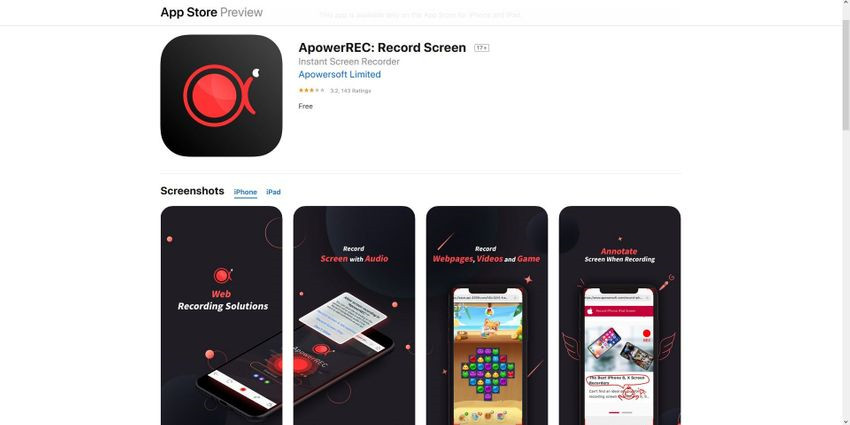
Parte 3. Como editar um vídeo gravado no iPhone com o Wondershare UniConverter
Embora a maioria dos aplicativos que podem gravar o iPhone listado acima tenha um editor de vídeo embutido, nenhum deles pode ser tão robusto quanto um aplicativo de computador dedicado. Além disso, quando se fala em um programa para PC, mesmo essa área possui inúmeros concorrentes, e encontrar o melhor software ainda é uma tarefa desafiadora, a menos que haja um aplicativo que seja eficiente o suficiente para se destacar da multidão. Uma dessas aplicações que se enquadra nos critérios mencionados acima é o Wondershare UniConverter (originalmente Wondershare Video Converter Ultimate)que, além de ser uma ferramenta de conversão universal para todos os tipos de arquivos de mídia, também possui seu próprio editor de vídeo que permite aparar os clipes importados, cortá-los, aplicar filtros e efeitos de transição a eles, além de adicionar legendas e marcas d'água para sua marca. Portanto, depois de aprender a rastrear a gravação no iPhone usando seu aplicativo favorito, você pode aprender o processo de edição dos vídeos capturados seguindo as etapas abaixo.
 Wondershare UniConverter - Melhor Caixa de Ferramentas de Vídeo
Wondershare UniConverter - Melhor Caixa de Ferramentas de Vídeo

- Grave a tela da área de trabalho com áudio e saída sem perda de qualidade.
- Edite vídeos gravados do iPhone com recorte, corte, mesclagem, adição de legendas, aplicação de efeitos etc.
- Suporta mais de 1000 formatos de vídeo e áudio, incluindo MP4, MOV, MKV, WMV e mais outros.
- Predefinições otimizadas para quase todos os dispositivos, como iPhone, iPad, telefone Huawei, etc.
- Velocidade de conversão 30 vezes mais rápida que os conversores comuns com a exclusiva tecnologia APEXTRANS.
- Grave e personalize vídeos em seu DVD ou disco Blu-ray com modelos de menu gratuitos para DVD.
- Caixa de ferramentas versátil: adicione metadados de vídeo, criador de GIF, transmita vídeo para TV, compressor de vídeo, downloader de vídeo, etc.
- SO suportado: Windows 7 de 64 bits ou mais recente, Mac OS 10.15 (Catalina), 10.14, 10.13, 10.12, 10.11, 10.10, 10.9, 10.8, 10.7, 10.6.
Etapa 1 Clique em Adicionar do dispositivo e importar vídeo para o UniConverter.
Inicie o Wondershare UniConverter no seu Mac ou PC com Windows, verifique se o bloco Converter está selecionado na parte superior, conecte seu iPhone ao computador usando o cabo elétrico fornecido, clique na seta para baixo ao lado da opção Adicionar arquivos na parte superior canto esquerdo e clique em Adicionar do dispositivo . Na caixa Adicionar arquivos do dispositivo , marque a caixa do vídeo gravado que você deseja editar e clique em Adicionar à lista de conversão no canto inferior direito.
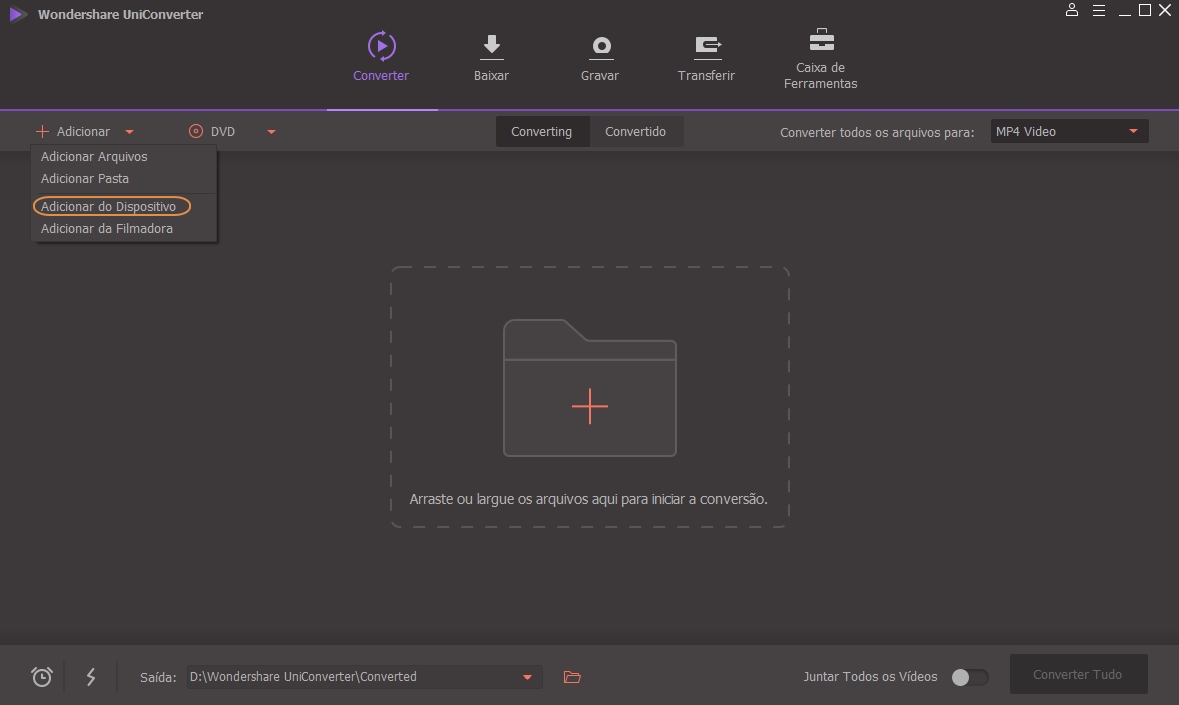
Etapa 2 Clique no ícone Tesoura e aparar o vídeo.
De volta à janela Converter , clique no ícone Tesoura abaixo da miniatura do vídeo importado e, na próxima janela exibida, use as alças da Linha de tempo e os botões Recortar e Excluir para aparar o vídeo, conforme necessário. Clique em OK quando terminar.
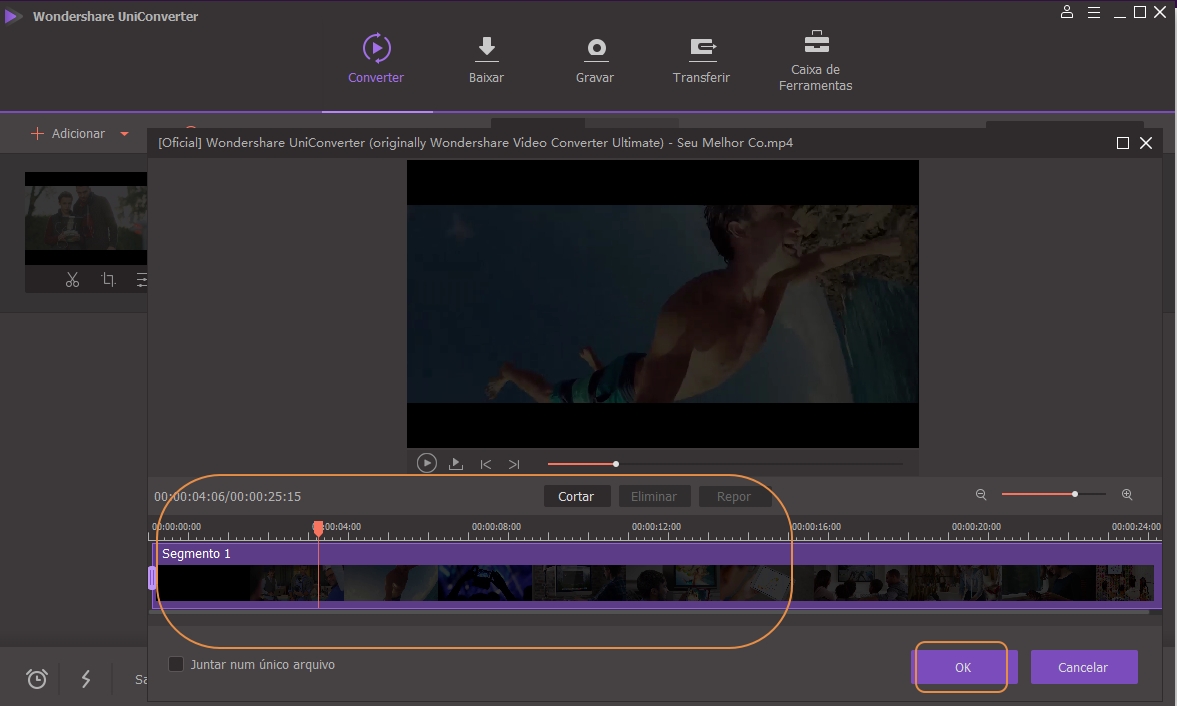
Etapa 3 Clique no ícone Recortar e faça mais edições.
Na janela Converter , clique no ícone Cortar ou Efeito ao lado do Scissors (os ícones Cortar e Efeito abrem a mesma caixa quando clicados) e corte o vídeo ou adicione efeitos, legendas e marcas d'água, conforme necessário, acessando o guias correspondentes da parte superior. Clique em OK na parte inferior quando terminar.

Etapa 4 Defina o formato de saída e a pasta de destino e clique em Converter.
Quando voltar à interface principal, clique e abra o menu Converter todos os arquivos em no canto superior direito, selecione o formato / resolução de saída preferidos conforme necessário ( Dispositivo > Apple > iPhone Xs, Xs Max aqui), escolha o seu preferido pasta de destino no campo Saída , na parte inferior, e clique em Converter para salvar o vídeo no seu PC.
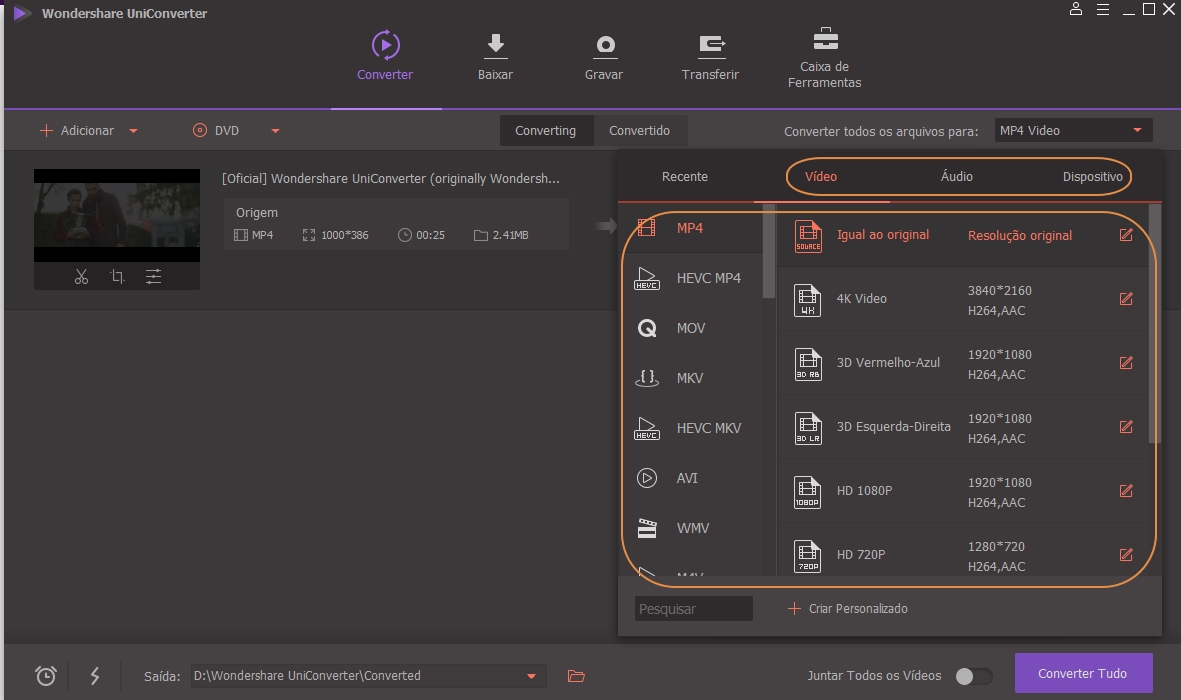
Conclusão
Ao discutir sobre os aplicativos de gravação de tela do iOS, é imperativo entender o processo de como gravar no iPhone. Junto com isso, também é bom conhecer algumas maneiras de editar os vídeos exibidos na tela no seu iDevice e as ferramentas que podem ajudá-lo com isso. A conclusão é que, embora a maioria dos aplicativos possua editores internos, além do recurso para gravar o iPhone, nenhum deles pode competir por um programa dedicado como o Wondershare UniConverter, quando se trata de aparar os clipes com o timing perfeito e aplicar várias filtros para torná-los profissionais.
